谷歌ChromeCanary版本有更好的MaterialDesign界面
最近,谷歌的ChromeCanary版本备受关注,很多读者也对它感兴趣。现在,我想列出关于谷歌ChromeCanary版本拥有更好的MaterialDesign界面的最新消息。
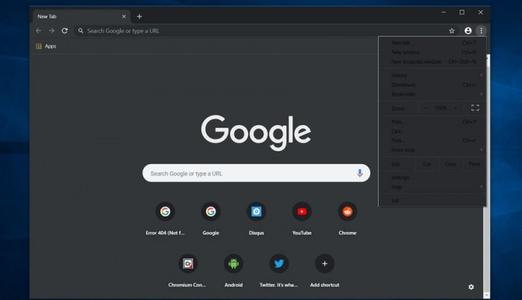
适用于iOS和台式机的Chrome 68包含了将出现在谷歌网络浏览器中的一些主要材料设计更新。
用于桌面和移动设备的Google Chrome 68包含“材质设计”刷新的元素,默认情况下是禁用的,但可以通过更改隐藏设置随意激活,如下所示。
如果你不熟悉Material Design,这是谷歌在2014年为桌面、移动设备和网络开发的一套设计指南。它更好地利用了基于网格的布局、响应动画和过渡、填充和深度效果(如灯光和阴影)。进行材料设计。
在桌面版Chrome中,Material Design的外观被限制为更加圆润,目前不包括开发者版浏览器中最早出现在2018年4月的圆润标签。
在iOS上,“材质设计”会将导航控件从屏幕顶部移到底部旁边的标签区域。因此,单手操作模式现在更容易到达常见的导航控件,如前进和后退按钮或新的搜索按钮。
对于iOS、Mac、安卓、Windows或Linux,材质设计需要Chrome 68或更高版本。
您可以通过启动应用商店将iOS的Chrome浏览器副本更新到最新的可用版本,然后单击“更新”选项卡并下拉以刷新待定更新列表。
要更新桌面chrome,请从Chrome菜单中选择关于谷歌Chrome。
启用iOS的Chrome材质设计。
要在iPhone和iPad的Chrome浏览器中启用新的材质设计刷新,请执行以下操作:
1)在iOS设备上打开Chrome 68或更高版本。
2)点击网址栏,输入以下网址:
chrome :///flags/# top-chrome-MD
3)点击“UI刷新阶段1”旁边的,然后从弹出的菜单中选择启用。
设置可以强制iOS在Chrome中出现材质设计。
4)单击左上角的左箭头。
5)重启Chrome:双击“Home”按钮调用应用切换器,或者从iPhone X显示屏底边向上滑动暂停,然后向上滑动Chrome的缩略图。
6)重新启动Chrome以使更改生效。
我特别喜欢底部新的搜索按钮。
除了更流畅的外观,iOS Chrome的Material Design还可以将导航控件移到界面底部。
旧版本根本没有专用的搜索按钮。相反,您必须随时单击网址栏开始搜索。导航控件与底部并排排列,所以我现在可以开始搜索或快速输入网址,即使是在Plus大小的手机上。
iOS Chrome中的“新分页”页面也进行了重新设计,比以前更有用。
新标签页也进行了重新设计。
如您所见,大多数很少使用的快捷方式(如设置、请求桌面站点、访问您最近的标签、书签或历史记录等。)现在可以很容易地用一只手通过三点虚线找到。底部的菜单。
iOS的Chrome浏览器中的新材质设计更新看起来很有趣,pic.twitter.com/JakpLFLKiB.
——汤姆沃伦(@汤姆沃伦)2018年7月25日。
哦,最后一件事:我没问题,但是有人报告说,由于登录错误,他们在打开“材料设计”后无法同步他们的选项卡和浏览历史(在“新建选项卡”页面上的“继续”按钮显然不起作用)。
在苹果电脑的Chrome中启用材质设计。
要激活Chrome浏览器桌面中的材质设计更改,请执行以下操作:
1)在电脑上启动Chrome 68或更高版本。
2)单击网址栏并导航至以下网址:
chrome :///flags/# top-chrome-MD
3)首先点击“浏览器顶部chrome UI布局”旁边的菜单,然后从弹出的菜单中选择标记为“刷新”的选项。
用于macOS的Chrome 68具有默认的非材质设计外观。
4)接下来,单击网址栏并导航到以下网址:
chrome :///flags/# view-browser-windows
5)最后,单击“使用视图浏览器窗口而不是可可”旁边的菜单,然后从弹出菜单中选择标记为“启用”的选项。
Mac用户必须更改两个标志才能在Chrome中启用材质设计。
6)重新启动谷歌浏览器,查看更改。
看到更白,更圆的镀铬窗户。
同样,Chrome的Material Design更改在桌面上的移动效果不如在移动设备上的效果显著:略白的窗口具有更圆润的外观,仅此而已。iOS Chrome的Material Design将整个导航控件重新定位到屏幕底部,这样用一个手指就更容易够到了,尤其是在高个子手机上。
就其价值而言,谷歌的Chrome Canary版本有着更好的Material Design界面,预计Chrome Beta版还没介绍给大家就要下架了。
